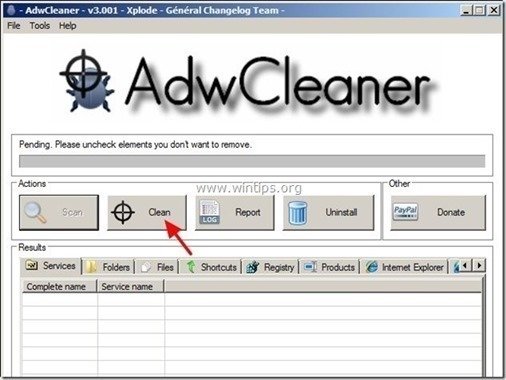Зміст
SavingsBull (http://savingsbull.com/) це браузерна рекламна програма, яка відображає купони з пропозиціями та рекламою під час здійснення покупок в Інтернеті. Видавець програми стверджує, що за допомогою неї можна заощадити гроші при покупці в Інтернеті. " SavingsBull " зазвичай входить до складу інших програм встановлення програмного забезпечення.
Зауважте: Ви завжди повинні бути уважними, коли встановлюєте програмне забезпечення на свій комп'ютер.
Якщо ви хочете позбутися " SavingsBull ", виконайте наведені нижче дії:

Як видалити " Ощадний бик " Реклама з вашого комп'ютера:
Крок 1. Видаліть " SavingsBull " Застосування з панелі керування Windows.
1. Для цього потрібно зайти на:
- Windows 8/7/Vista: Пуск > Панель управління . Windows XP: Старт > Налаштування > Панель управління
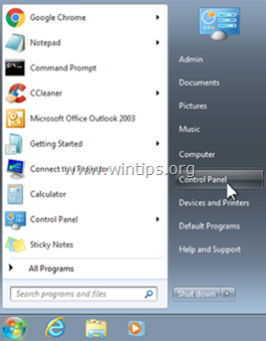
2. Двічі клацніть, щоб відкрити " Додавання або видалення програм ", якщо у вас Windows XP або " Програми та можливості ", якщо у вас Windows 8, 7 або Vista).
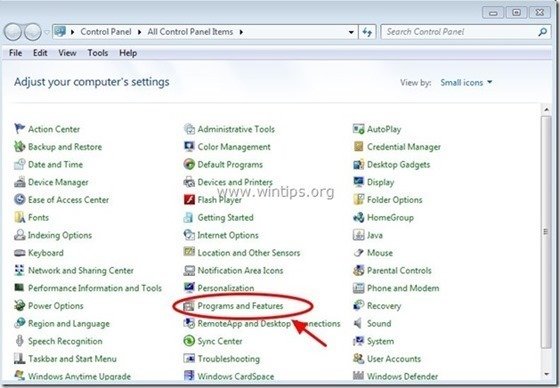
3. У переліку програм знайдіть та видалити/деінсталювати ці програми:
- SavingsBullFilter* *Фільтр заощаджень Також видаліть будь-яку іншу невідому або небажану програму.
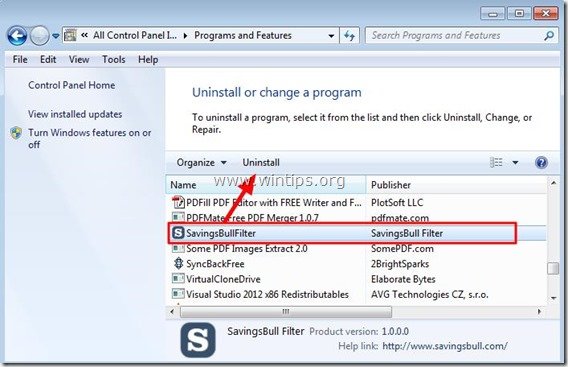
4. Переходимо до наступного кроку.
Крок 2: Очистіть решту записів реєстру за допомогою "AdwCleaner".
1. завантажте та збережіть на робочому столі утиліту "AdwCleaner".
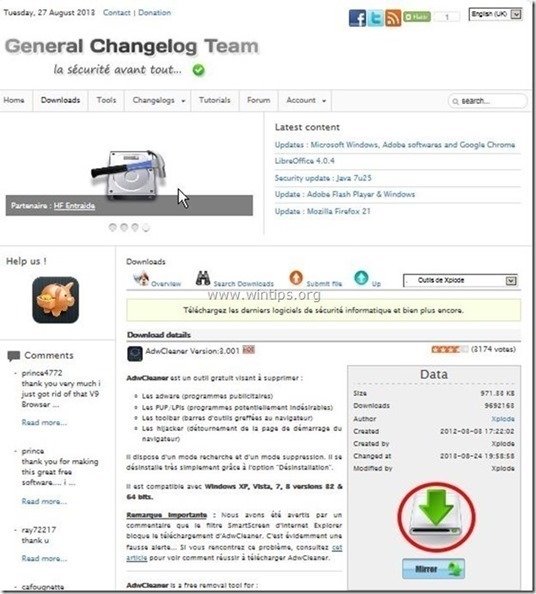
2. закрийте всі відкриті програми і Подвійний клік відкрити "AdwCleaner" зі свого робочого столу.
3. Натисніть " Сканування ”.
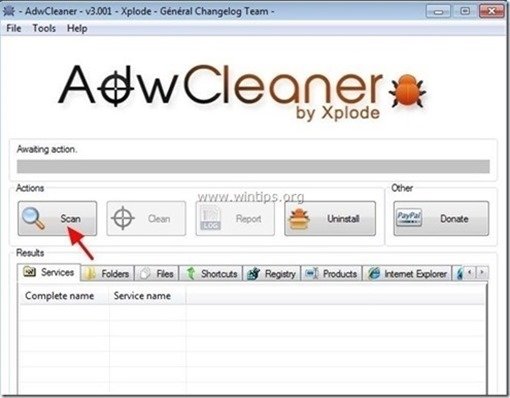
4. Після завершення сканування натисніть "Чисто " для видалення всіх небажаних шкідливих записів.
4. Натисніть " OK " за адресою " AdwCleaner - Інформація" і натисніть " OK "знову перезавантажити комп'ютер .
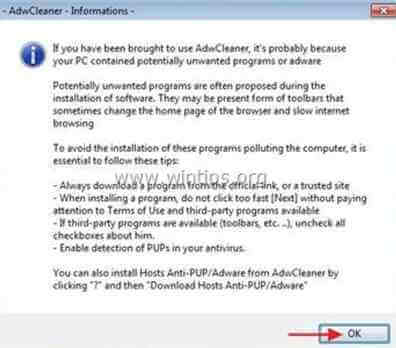
5. Коли ваш комп'ютер перезавантажиться, близький " Інформація про "AdwCleaner (readme) та перейти до наступного кроку
Крок 3. Очистіть комп'ютер від решти шкідливих загроз.
Завантажити і встановлювати одна з найнадійніших БЕЗКОШТОВНИХ антивірусних програм на сьогоднішній день для очищення комп'ютера від решти шкідливих загроз. Якщо ви хочете залишатися постійно захищеними від існуючих і майбутніх загроз, ми рекомендуємо вам встановити Malwarebytes Anti-Malware PRO:
Захист MalwarebytesTM видаляє шпигунські, рекламні та шкідливі програми. Почніть безкоштовне завантаження зараз!
1. Біжи! Malwarebytes Anti-Malware" і дозвольте програмі оновитися до останньої версії та бази даних шкідливих програм, якщо це необхідно. 2. Коли на екрані з'явиться головне вікно "Malwarebytes Anti-Malware", виберіть кнопку " Виконайте швидке сканування ", а потім натисніть кнопку " Сканування " і дозвольте програмі просканувати вашу систему на наявність загроз.
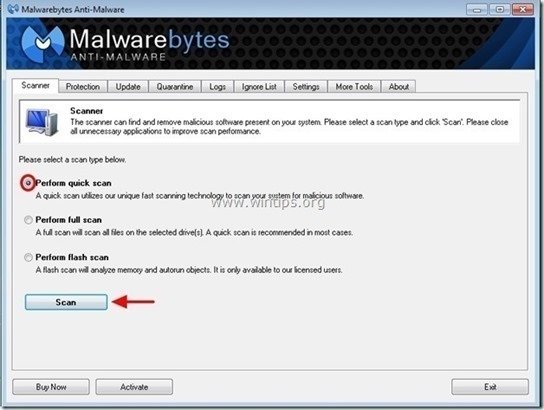
3. Після завершення сканування натисніть "ГАРАЗД. закрити інформаційне повідомлення, а потім преса в "Урядовому кур'єрі". "Показати результати" кнопку, щоб вид і видалити виявлені шкідливі загрози.
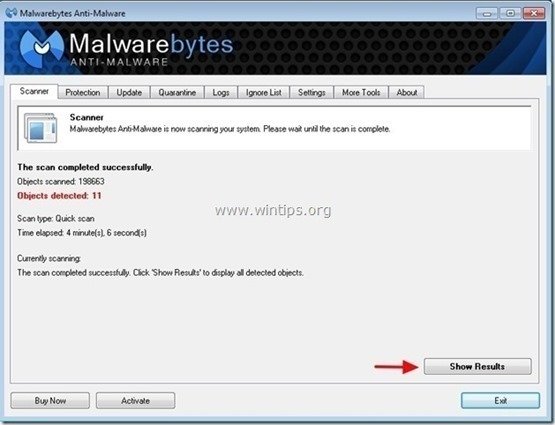 .
.
4. у вікні "Показати результати" перевірка - лівою кнопкою миші - всі заражені об'єкти а потім виберіть кнопку " Видалити вибране " і дозвольте програмі видалити вибрані загрози.
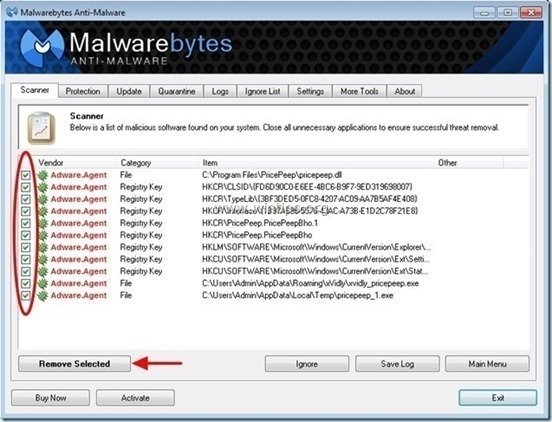
5. Коли процес вилучення заражених об'єктів буде завершено "Перезавантажте систему, щоб належним чином видалити всі активні загрози", "Перезавантажте систему, щоб належним чином видалити всі активні загрози".
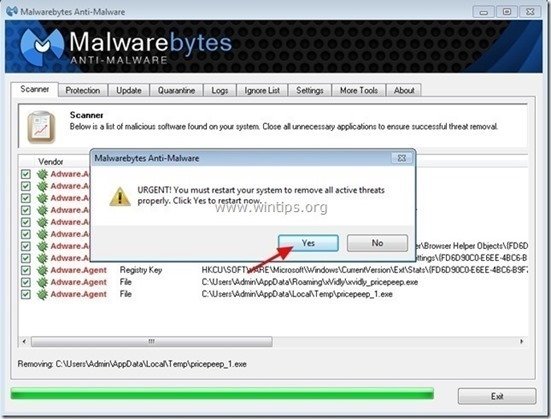
Крок 4. Видалити папки "SavingsBull".
1. відкрийте Провідник Windows і перейдіть на сторінку " C:\Program Files " папка
2. від " C:\Program Files " позначте папку та видаліть наступні папки:
- Ощадний бик ЗаощадженняBullFilter
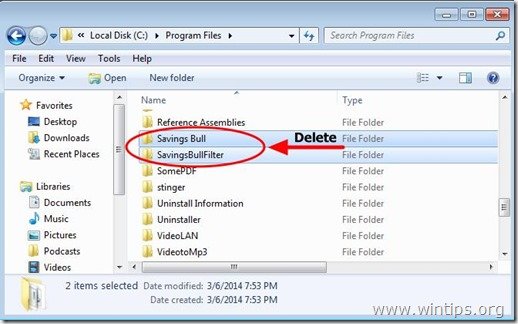
3. Нарешті видалити весь вміст розділу " C:\TEMP "Папка".
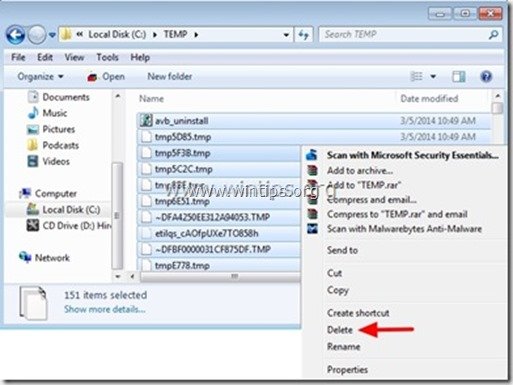
Крок 5. Видалення небажаних файлів і записів.
1. Використовуйте " CCleaner " і перейдіть до програми чистий вашу систему з тимчасової Інтернет-файли і недійсні записи в реєстрі*.
* Якщо ви не знаєте, як встановити та користуватися "CCleaner", ознайомтеся з цією інструкцією .

Енді Девіс
Блог системного адміністратора про Windows